Hitro izberite trenutno stran ali izberite katero koli stran v Wordu
Kutools za Word
V besedilnem dokumentu ne morete z lahkoto izbrati nobene strani, razen da izberete celoten dokument. Ampak s Kutools za Word Izberite Strani lahko preprosto izberete trenutno stran ali katero koli stran.
Z enim klikom izberite trenutno stran dokumenta
Z enim klikom izberite vse neparne strani dokumenta
Z enim klikom izberite vse parne strani dokumenta
Izberite katero koli stran, ki jo želite enostavno
Priporočena orodja za storilnost za Word
Kutools za Word: Integracija AI 🤖, več kot 100 naprednih funkcij prihrani 50 % vašega časa za obdelavo dokumentov.Brezplačen prenos
Zavihek Office: Predvaja zavihke, podobne brskalniku, v Wordu (in drugih Officeovih orodjih), kar poenostavlja krmarjenje po več dokumentih.Brezplačen prenos
klik Kutools > Strani. Oglejte si posnetek zaslona:

Z enim klikom izberite trenutno stran dokumenta
Prosimo, uporabite Izberite Trenutna stran s klikom Kutools > Strani > Izberite Trenutna stran. Nato bo izbrana stran, na kateri se nahaja kazalec. Nasvet: postavite kazalec na stran, ki jo želite izbrati, in nato uporabite pripomoček. Oglejte si posnetek zaslona:

Z enim klikom izberite vse neparne strani dokumenta
Če želite izbrati vse strani, katerih številka je neparna, lahko storite naslednje:
1. klik Kutools > Strani > Izberite Odd Pages da omogočite funkcijo.
2. V pogovornem oknu Kutools for Word kliknite OK gumb.
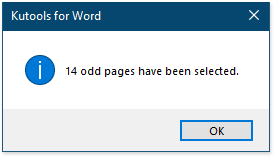
Nato so vse lihe strani v trenutnem dokumentu takoj izbrane v velikem obsegu.

Z enim klikom izberite vse parne strani dokumenta
Če želite izbrati vse strani, katerih številka je neparna, lahko storite naslednje:
1. klik Kutools > Strani > Izberite Even Pages da omogočite funkcijo.
2. V pogovornem oknu Kutools for Word kliknite OK gumb.

Nato so vse parne strani trenutnega dokumenta naenkrat izbrane v večjem obsegu.

Izberite katero koli stran, ki jo želite enostavno
Hitro lahko izberete katero koli stran, s katero želite Izberite Strani uporabnost. Tako lahko na primer hitro izberete vse strani od strani 10 do strani 27. Hitro lahko hkrati izberete tudi stran 3, stran 5, stran 8, stran 11 ali katero koli določeno stran.
Če želite izbrati vse strani med 3. in 8. stranjo, lahko to storite na naslednji način:
1. Uporabite pripomoček s klikom Kutools > Izberite Strani > Izberite Strani.
2. In določite nastavitve v Izberite Strani pogovorno okno. Rezultat boste videli, kot je prikazano na naslednjih posnetkih zaslona.

Hitro lahko izberete katero koli stran, s katero želite Izberite Strani uporabnost. Tako lahko na primer hitro izberete vse strani med 10. in 27. stranjo. Hitro lahko hkrati izberete tudi 3. stran, 5. stran, 8. stran, 11. stran ali katero koli določeno stran.
Če želite hitro izbrati stran 2, stran 5 in stran 8, lahko to storite na naslednji način:
1. Uporabite pripomoček s klikom Kutools > Izberite Strani > Izberite Strani.
2. In določite nastavitve v Izberite Strani pogovorno okno. Rezultat boste videli, kot je prikazano na naslednjih posnetkih zaslona.

Najboljša pisarniška orodja za produktivnost
Kutools za Word - Izboljšajte svojo besedno izkušnjo z Over 100 Izjemne lastnosti!
🤖 Kutools AI pomočnik: Preoblikujte svoje pisanje z AI - Ustvarite vsebino / Poljsko besedilo za jasnost / Povzemite dokumente / Povprašajte za informacije na podlagi dokumenta, vse v Wordu
📘 Obvladovanje dokumentov: Razdeljene strani / Spoji dokumente / Izvozi izbor v različnih formatih (PDF/TXT/DOC/HTML ...) / Paketna pretvorba v PDF / Izvozi strani kot slike / Natisnite več datotek hkrati...
✏ Urejanje vsebine: Serijsko iskanje in zamenjava čez več datotek / Spremeni velikost vseh slik / Prenos vrstic in stolpcev tabele / Pretvori tabelo v besedilo...
🧹 Čiščenje brez napora: Pometite stran Dodatni prostori / Prelomi oddelkov / Vse glave / Besedilna polja / Hiperpovezave / Za več orodij za odstranjevanje pojdite na naš Odstrani skupino...
➕ Ustvarjalni vložki: Vstavi Tisoč ločila / Potrditvena polja / Radijske tipke / QR koda / Črtna koda / Tabela z diagonalno črto / Naslov enačbe / Opis slike / Naslov tabele / Več slik / Odkrijte več v Vstavi skupino...
???? Natančne izbire: Natančna točka določene strani / mize / Oblike / odstavki naslova / Izboljšajte navigacijo z več Izberite funkcije...
⭐ Izboljšave zvezdic: Hitra navigacija do katere koli lokacije / samodejno vstavljanje ponavljajočega se besedila / brez težav preklapljate med okni dokumentov / 11 Orodja za pretvorbo...
